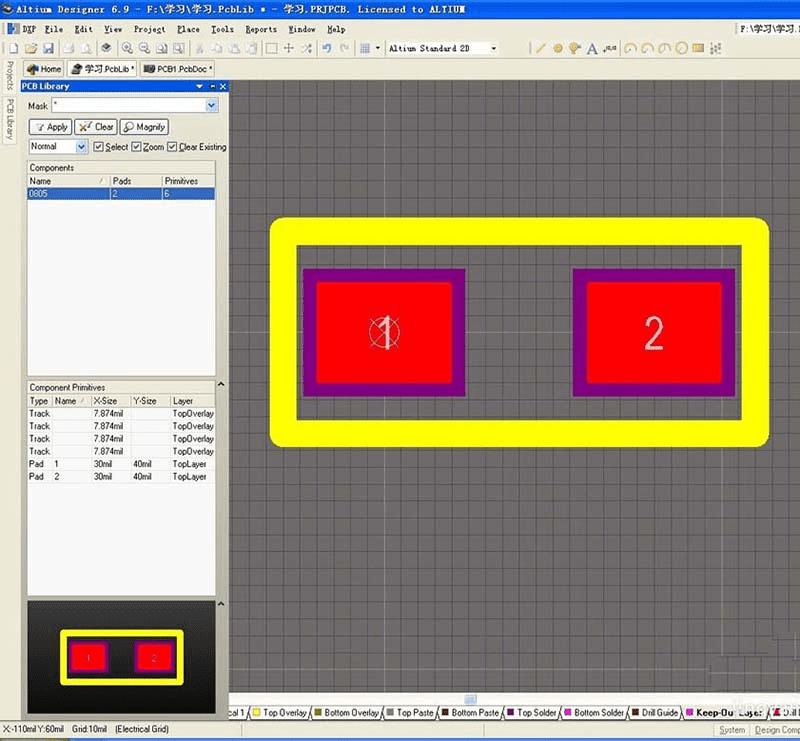如何通过Altium Designer制作PCB原件库?(2)
7、现在我们把这两个焊盘按长度为80MIL来放置,首先按下快捷键GG,输入法在EN的时候才有效,注意是连续2次按下GG,然后在对话框里输入80MIL,单击OK,我们再按着标号为2的焊盘不松手左右移动,大家看左下角的坐标,X=80,Y=0上,因为1脚是在X=0,Y=0的原点上,所以1脚与2脚的距离 为80MIL。
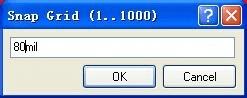
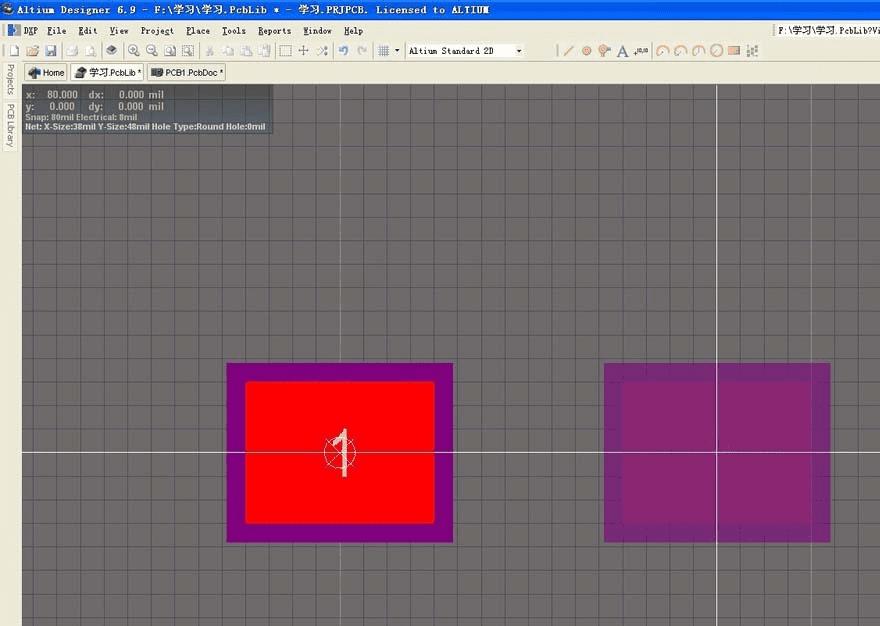
8、接下来我要画边框了,也就是元件的外围,我们按下GG,改成10MIL,然后切换左下角的层为Top Overlay丝印层,然后在工具栏选择Place Line放置线。
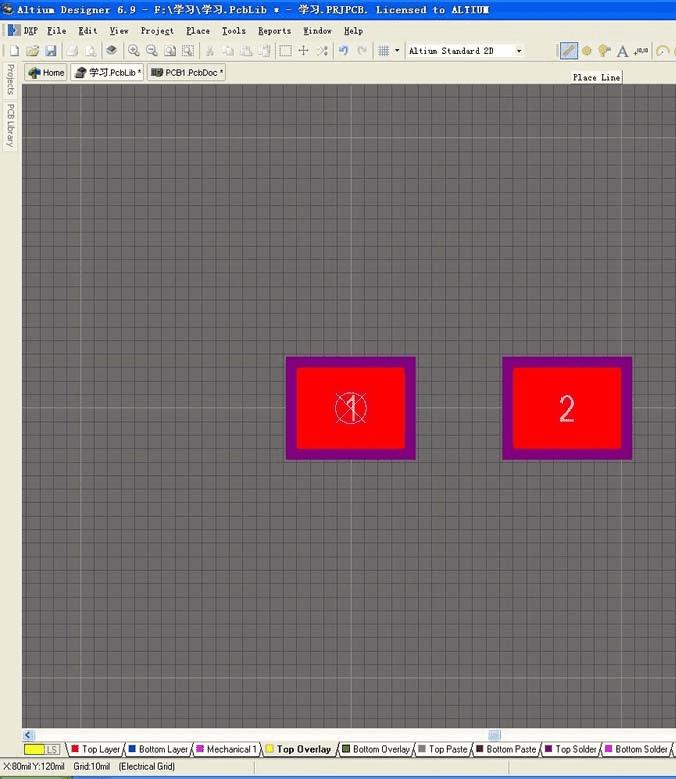
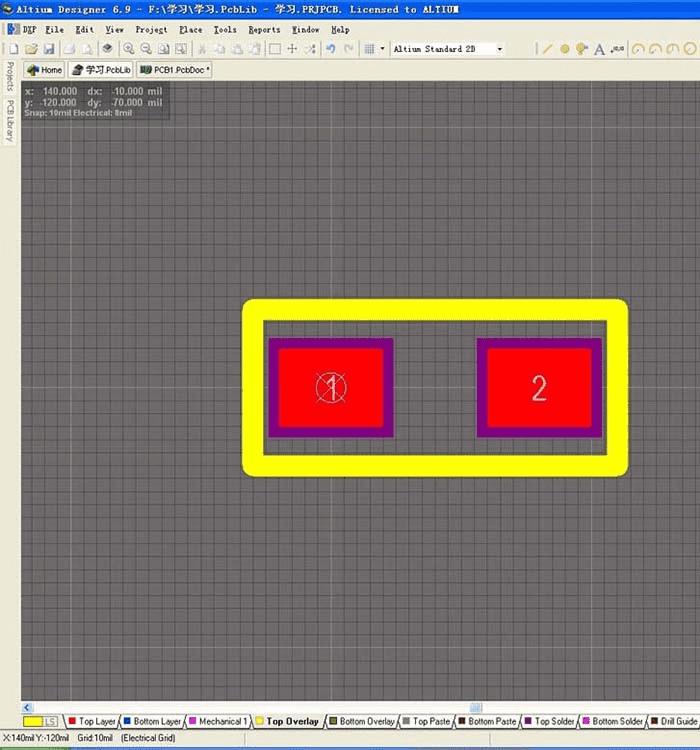
9、接下来再回到左边的PCB Library,左键双击PCB COMPONENT_1,修改名称为0805,点击OK。
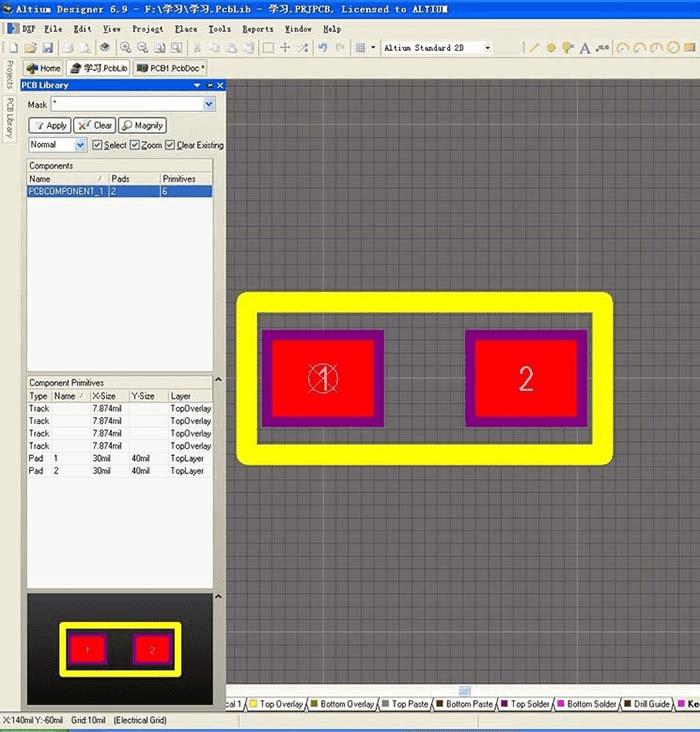
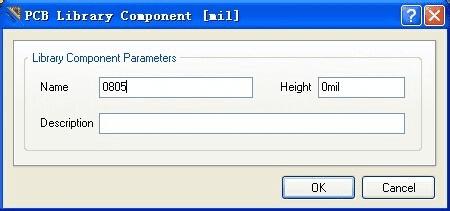
10、至此一个名称为0805的PCB元件封装已经做好了,这个是必须和原理图元件库互相对应的,大家其它的元件也可按照这个方法来进行绘制,如果还有不懂的可以来请教我,乐意为你们效劳,记得如果觉得好的话帮我投票点赞吧,这个软件我会继续讲解下去,直到人人都会为止。